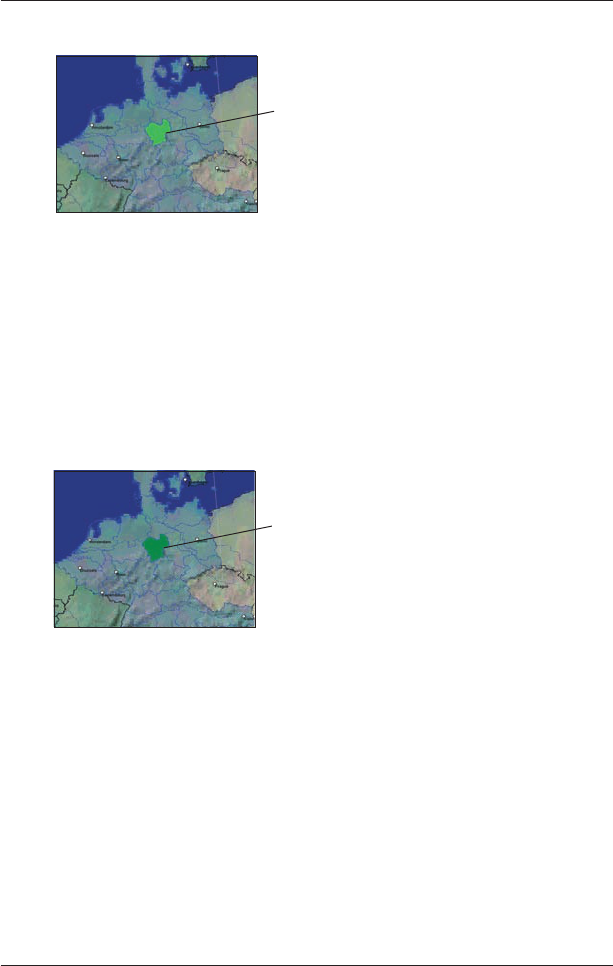El mapa activado se
muestra en verde claro.
El mapa seleccionado se muestra
en verde oscuro.
82
iCN 500 serie | Manual del usuario
• Una vez completada la activación, el mapa cambiará de color (el color predeterminado para
los mapas activados es el
verde claro
). Continúe con el paso 7.
7. Haga clic en el mapa que desea instalar en el iCN.
El mapa cambiará de color para indicar que se ha seleccionado (el color predeterminado para
los mapas seleccionados es el
verde oscuro
). Encontrará el mapa en la lista de la sección
Seleccionados de la ficha Mapas seleccionados del Desktop
.
8. • Usuarios de Australia, Nueva Zelanda y Norteamérica: si ya ha activado una Map
Product Key para su país, repita el paso 7 hasta que todos los mapas necesarios se hayan
agregado a la sección Seleccionados de la ficha Mapas seleccionados del Desktop
.
• Usuarios europeos de la Gold/Pan-European Map Product Key: si ya ha activado una
Gold/Pan-European Map Product Key (activa todos los mapas de Europa), repita el paso 7
hasta que todos los mapas necesarios se hayan agregado a la sección Seleccionados de
la ficha Mapas seleccionados del Desktop
.
• Usuarios europeos de la Silver/Single Map Product Key: si necesita activar otra Silver/
Single Map Product Key (activa un sólo mapa), vaya al paso 4.
9. Haga clic en un botón Agregar a para instalar en su iCN, tarjeta de memoria o lector de
tarjeta de memoria (no se suministra), todos los mapas de la sección Seleccionados de
la ficha de Mapas seleccionados del Desktop. Smart
Desktop instalará los mapas
seleccionados en el iCN o en la tarjeta de memoria del iCN. Una vez instalados, los mapas
cambiarán de color (el color predeterminado para los mapas instalados es el
amarillo
).
10. Para utilizar el iCN, desconecte el cable USB del iCN.
ADVERTENCIA: no desconecte el cable USB de la entrada USB del iCN hasta que se haya
actualizado la pantalla
Mostrar mapa
y los mapas instalados hayan cambiado de color (el color
predeterminado para los mapas instalados es el
amarillo
).